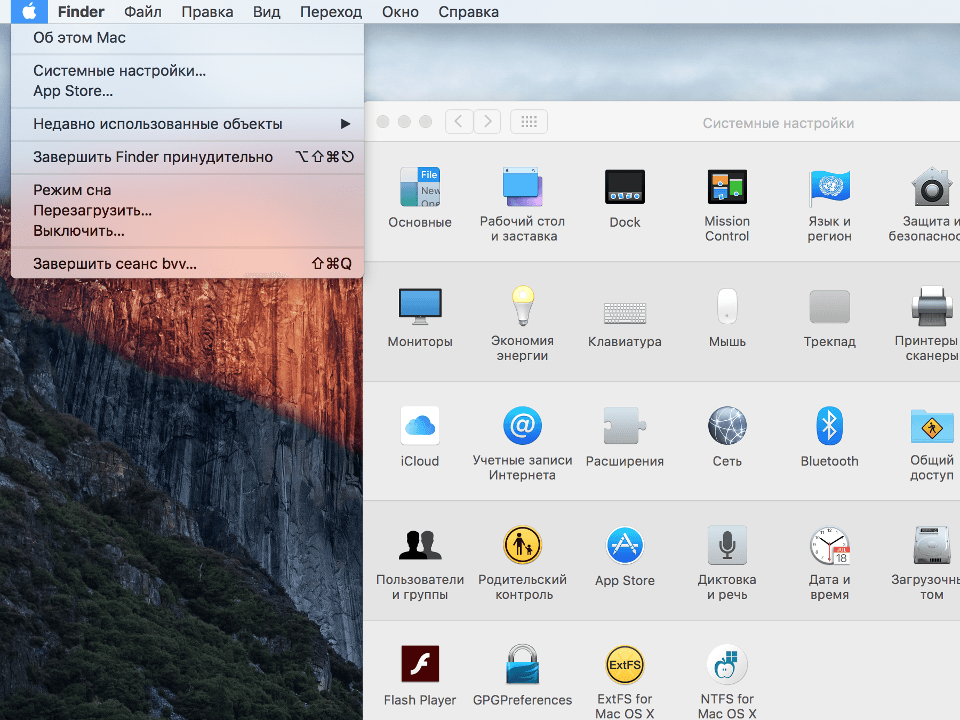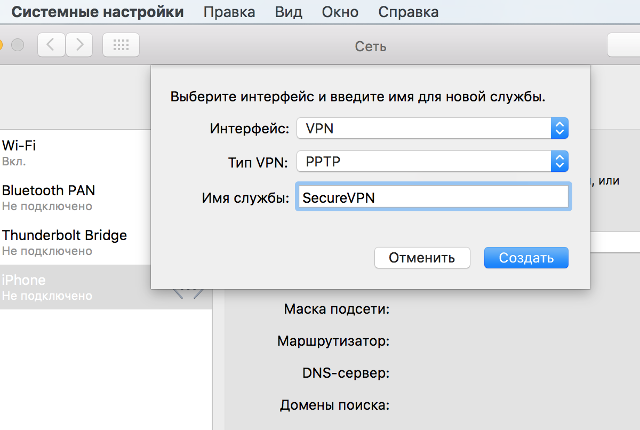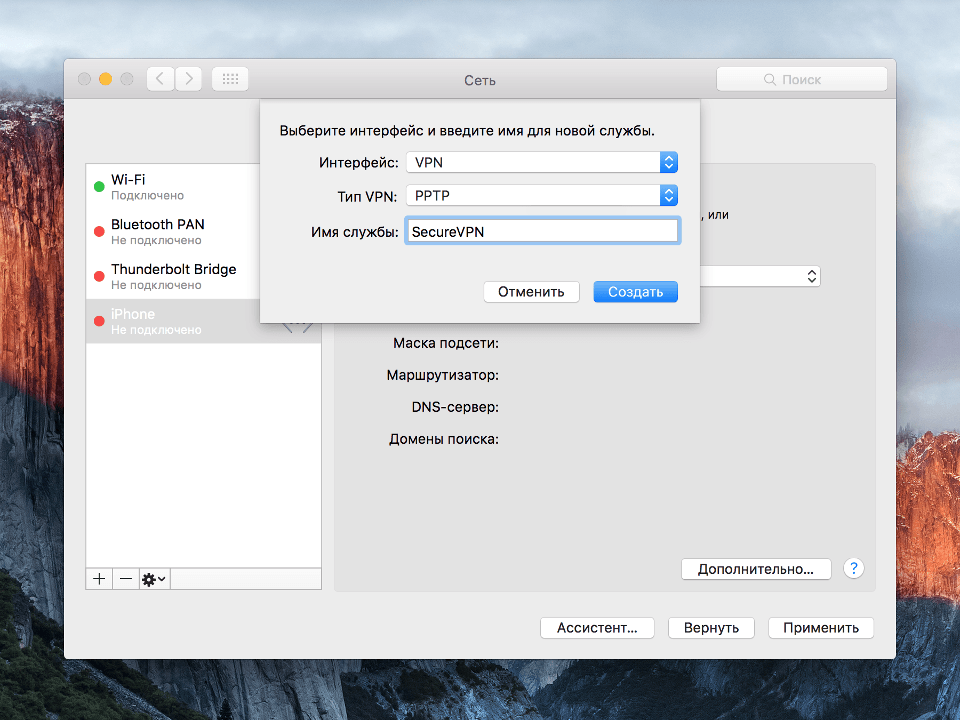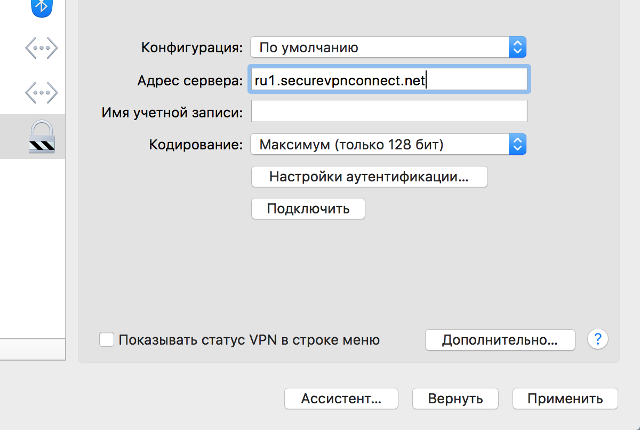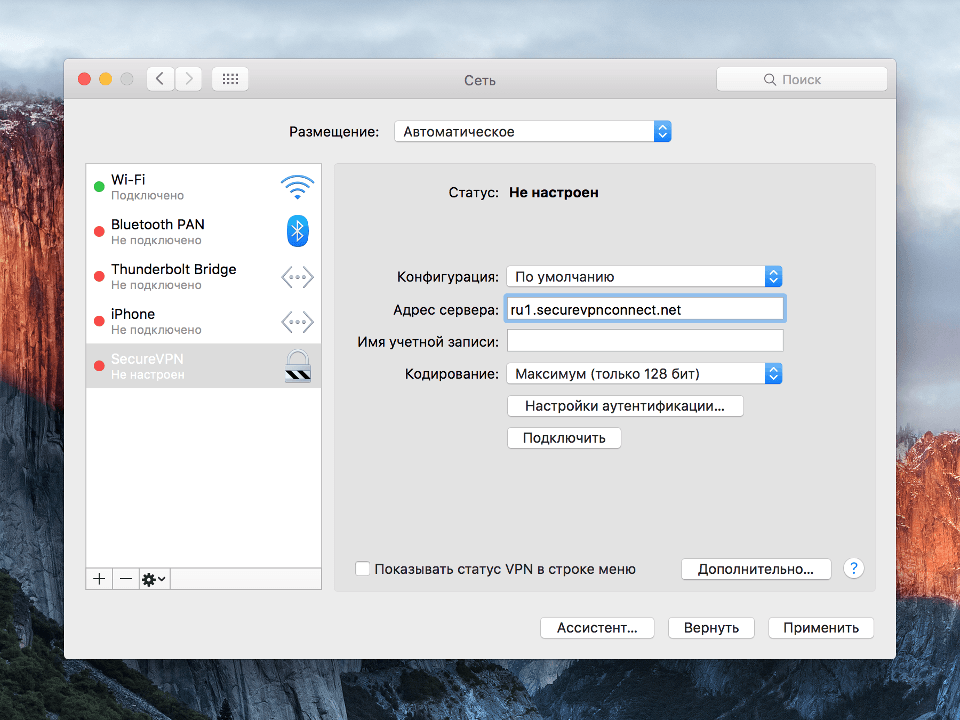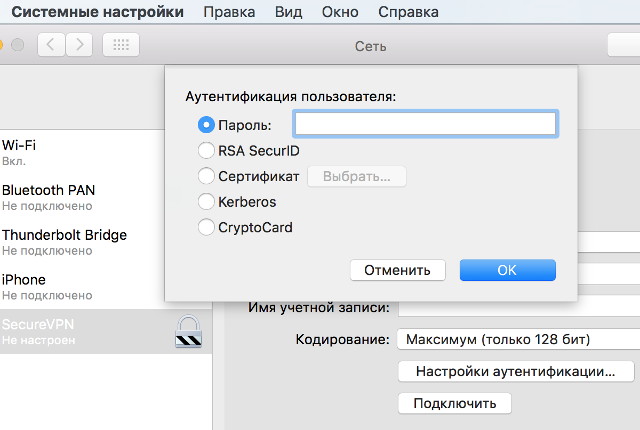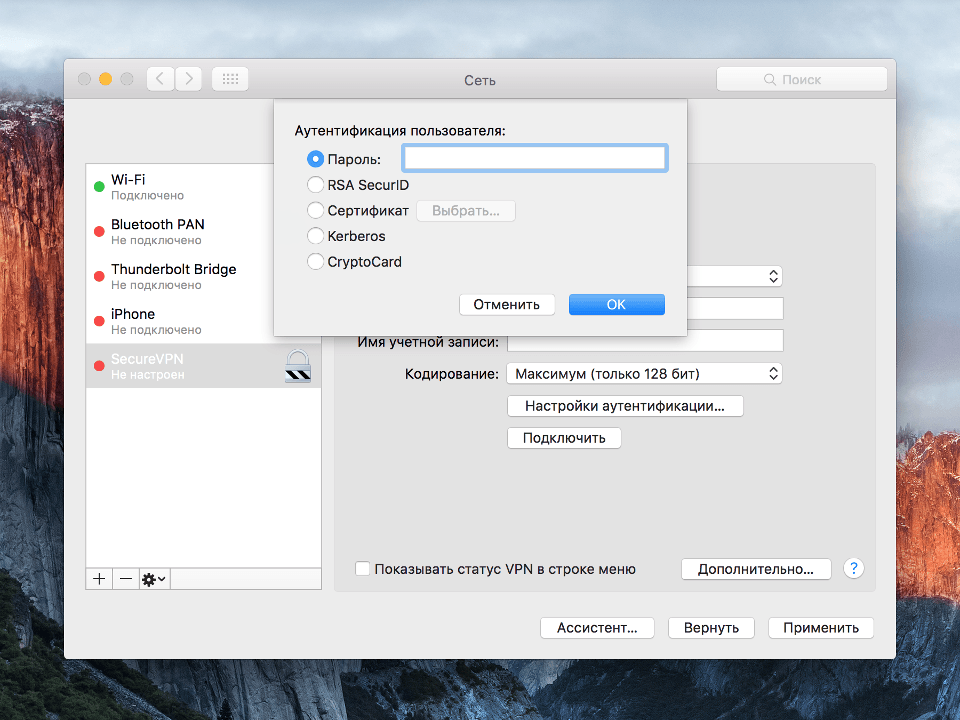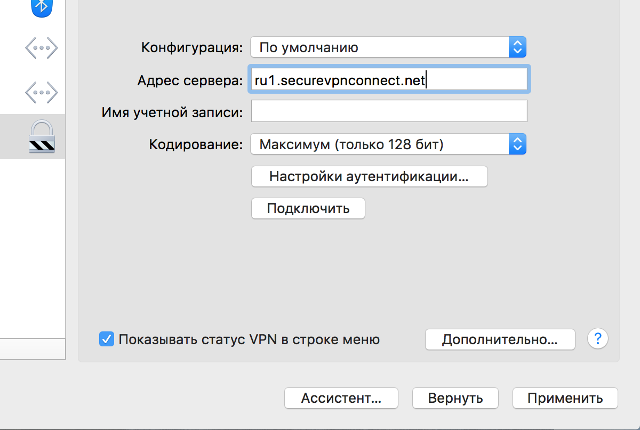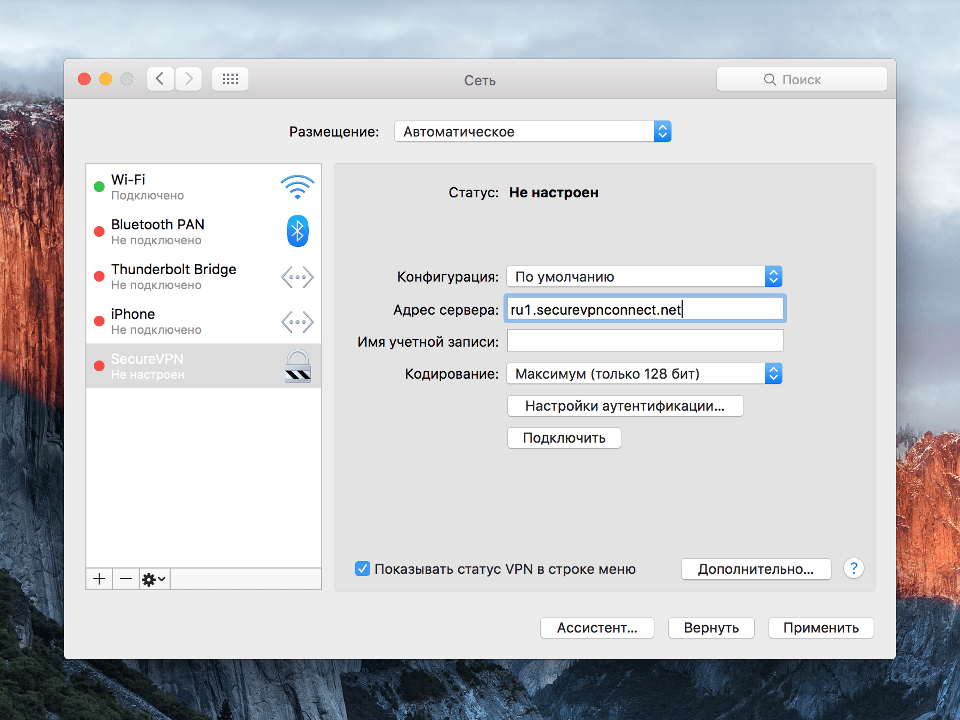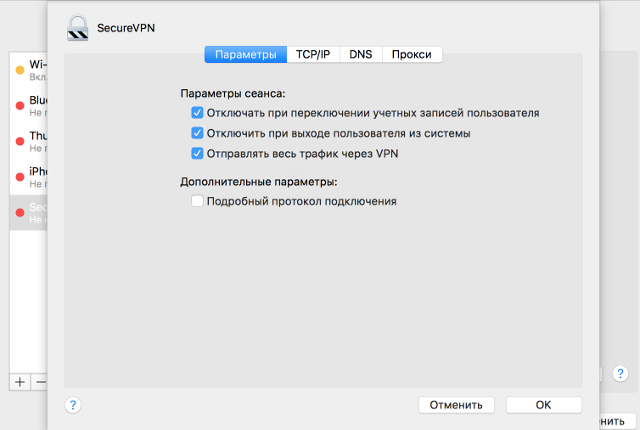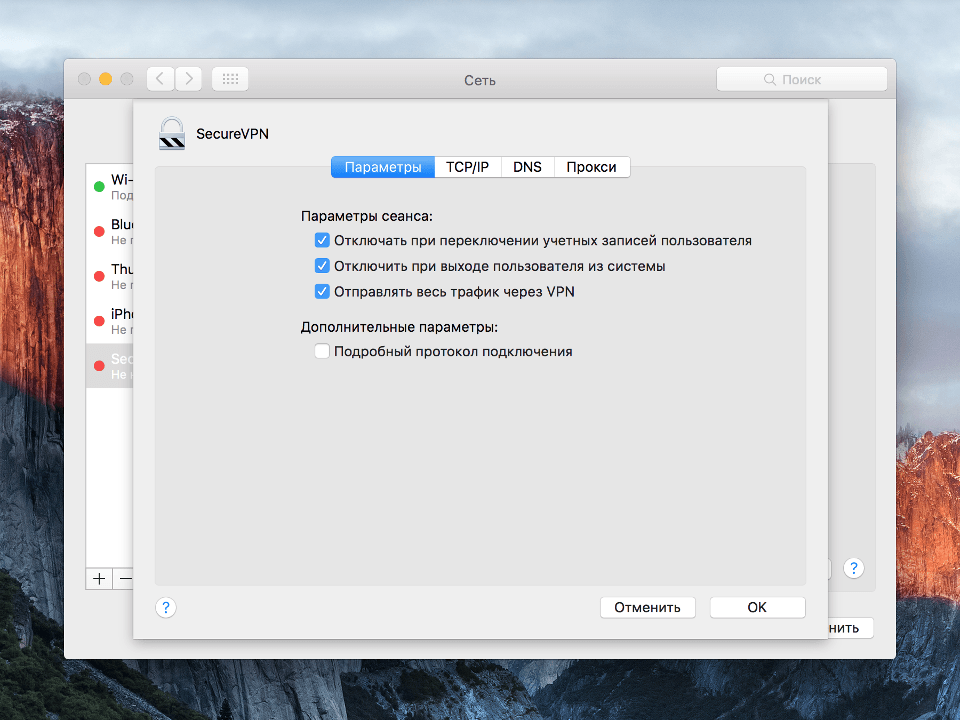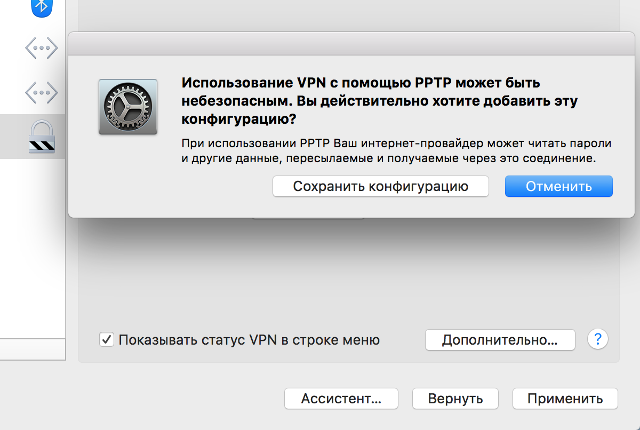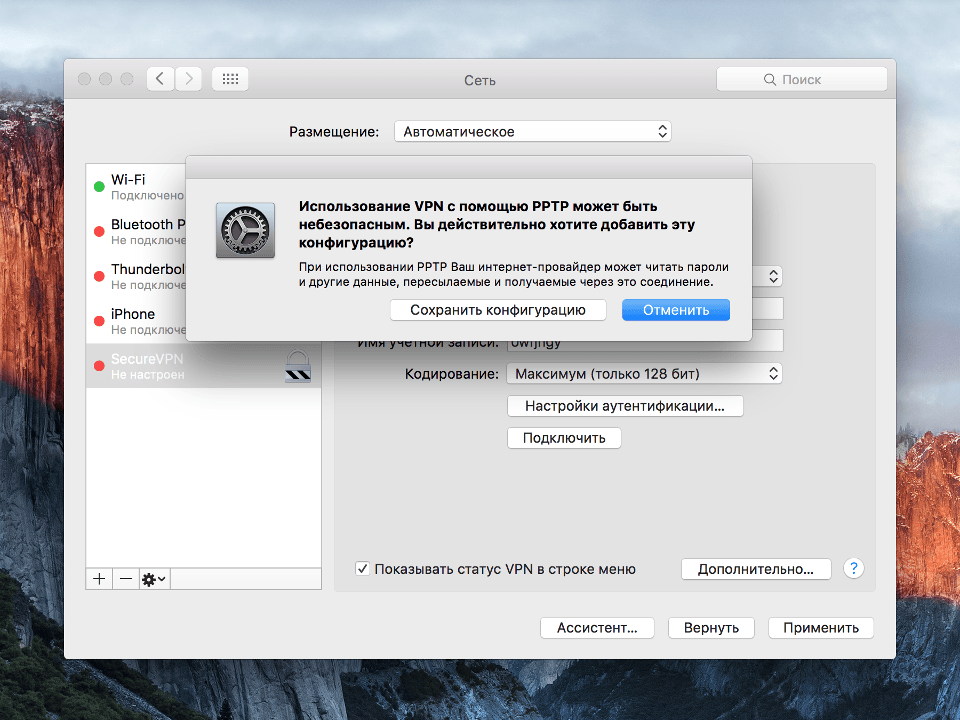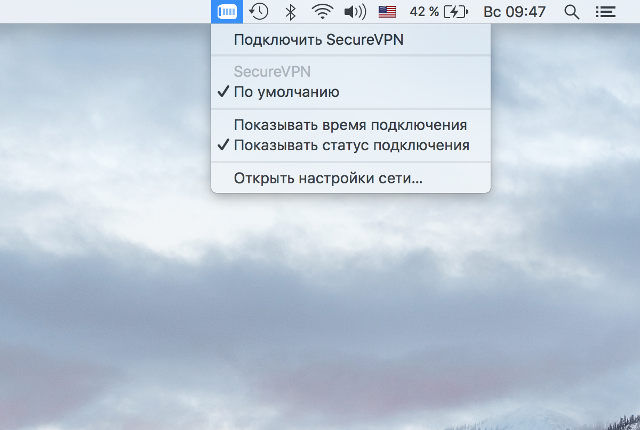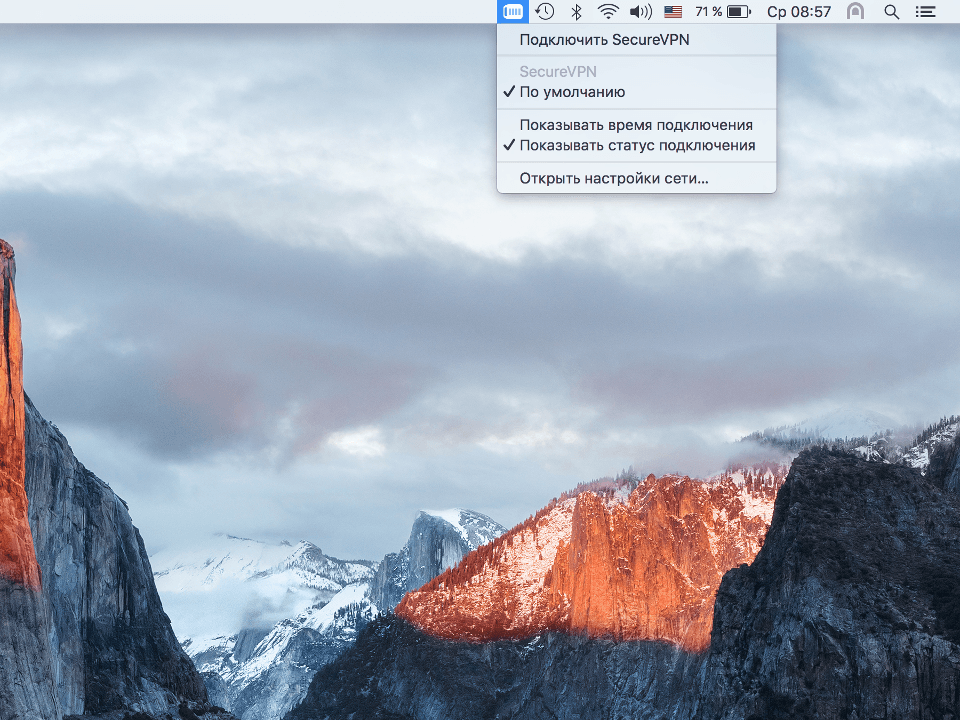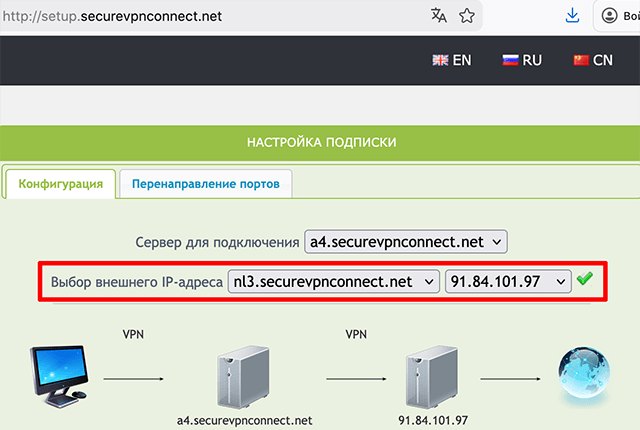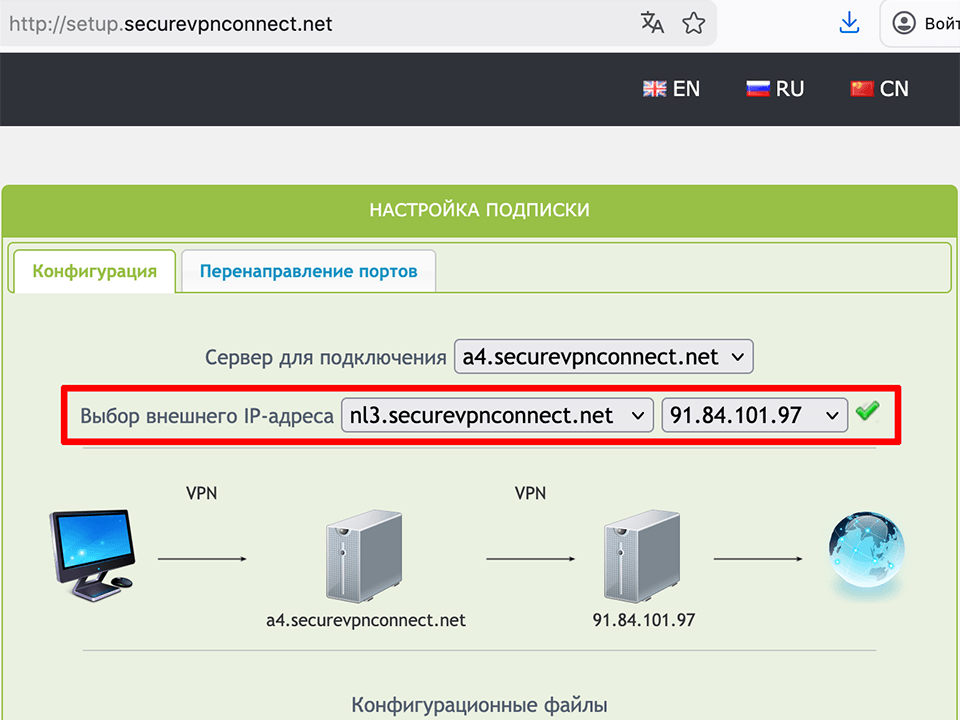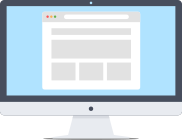
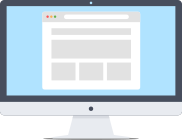
Компания Apple удалила встроенную поддержку популярного протокола PPTP VPN начиная с macOS 10.13 High Sierra из-за проблем с безопасностью. Если вы используете более современные версии macOS - настраивайте подключение с помощью протоколов L2TP, IKEv2 или OpenVPN.